
Metode 1: Windows Boot Recovery
I de fleste tilfeller er det en feil med kode 0xc0000185 ledsaget av problemer med lanseringen av operativsystemet, og derfor vises den blå skjermen av døden konstant. Hvis du ikke trener i Windows 10, blir det unike alternativet for å løse forekomsten av lasteren bli gjenopprettet, som utføres gjennom "kommandolinjen" som kjører fra lasting av flash-stasjonen. En detaljert beskrivelse av utførelsen av denne metoden finnes i den andre artikkelen som referanse nedenfor.
Les mer: Gjenopprette Windows 10 bootloader gjennom "kommandolinjen"

Metode 2: Rengjøre harddisken
I tilfelle når operativsystemet fortsatt er startet, men etter en tid oppstår feilen som oppstår, vil det være nødvendig å rengjøre disken, noe som er lettere å implementere med standardverktøy.
- For å gjøre dette, åpner du "Start" og finn "Rengjøringsdisken" -programmet via søket.
- Etter at du har kjørt den, må du kontrollere alle midlertidige og resterende filer for å slette og kjøre slettingsprosedyren.
- I menyen som vises, bekreft handlingen.
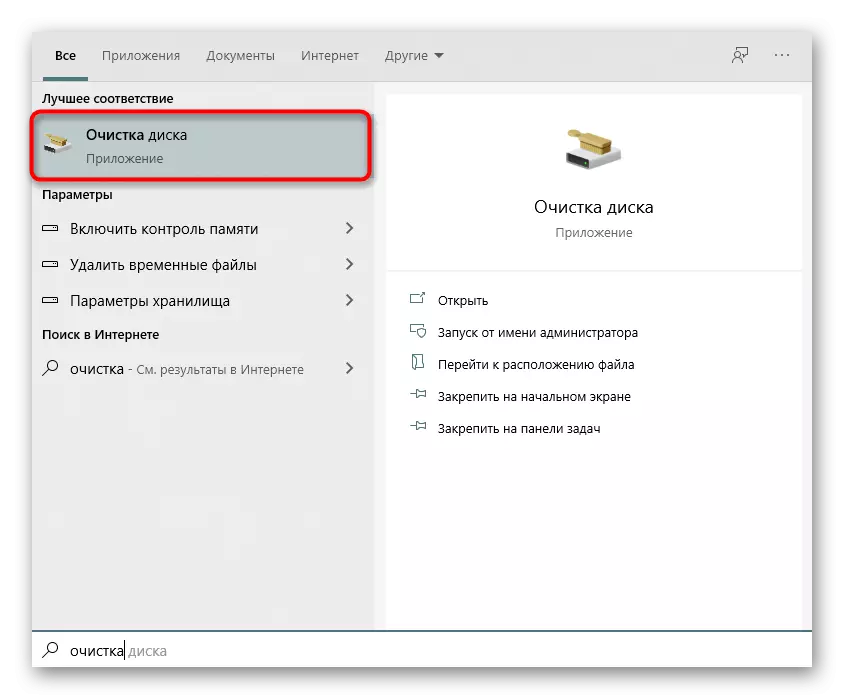


I tillegg kan du bruke hjelpeprogrammene som er designet spesielt for rengjøring av søppelet som er akkumulert på datamaskinen. Les mer om dette i en egen artikkel på vår nettside med referanse nedenfor.
Les mer: Slette midlertidige filer i Windows 10
Metode 3: Kontroller harddisken for ytelse
En feil med kode 0xC0000185 er nesten alltid manifestert når det oppstår problemer i HDD. Hvis hans søppelrensing ikke tok med noen resultater, vil det være nødvendig å sjekke enheten for feil og generell ytelse. Dette gjøres ved hjelp av spesiell programvare, kjent med hvem du kan gå videre på.
Les mer: Sjekk harddisken for ytelse

Metode 4: Fjerne den siste
Hvis problemet begynte å vises etter at programvaren er installert på datamaskinen, er det ganske mulig at det er det at det har en negativ innvirkning på operasjonen av operativsystemet og provoserer en blå skjerm med døden. Prøv å fullstendig slette de samme programmene, og kontroller deretter oppførselen til PCen.
Les mer: Installere og fjerne programmer i Windows 10

Metode 5: Gjenopprett Windows 10
Den siste metoden for å gjenopprette ytelsen til en PC etter at en feil oppstår med kode 0xC0000185 - Gjenoppretting til starttilstand eller tilbakestilling til datoen da feilene ennå ikke er observert. Finn ut hvordan du utfører dette, vil hjelpe til med å skille instruksjoner på vår nettside på lenken nedenfor.
Les mer: Vi gjenoppretter Windows 10 til den opprinnelige tilstanden
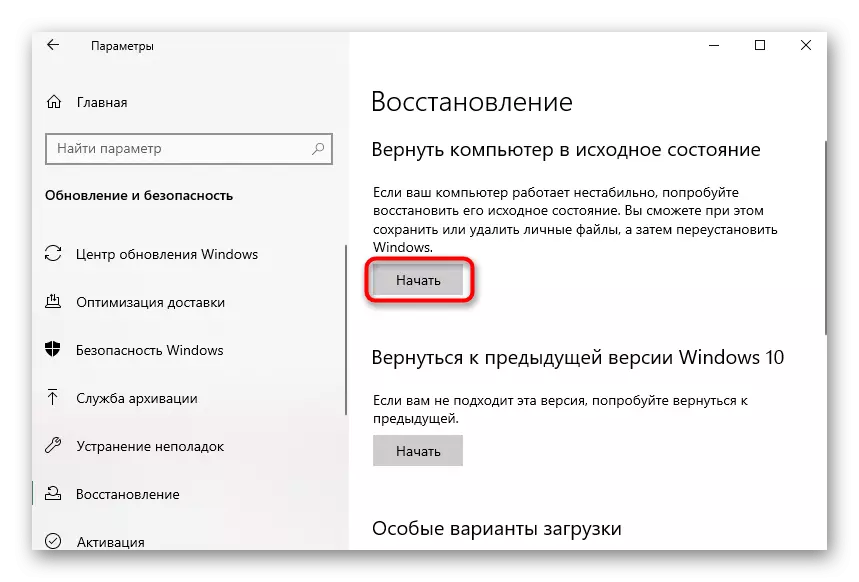
Hvis ingenting av de ovennevnte hjulpet, og problemet selv dukket opp umiddelbart etter at du har installert operativsystemet, anbefales det å installere, spesielt de brukerne som lastet ned, ikke en lisensiert versjon. Bruk veiledningen nedenfor for å håndtere denne prosessen.
Les mer: Metoder for å installere Windows 10-operativsystemet på nytt
